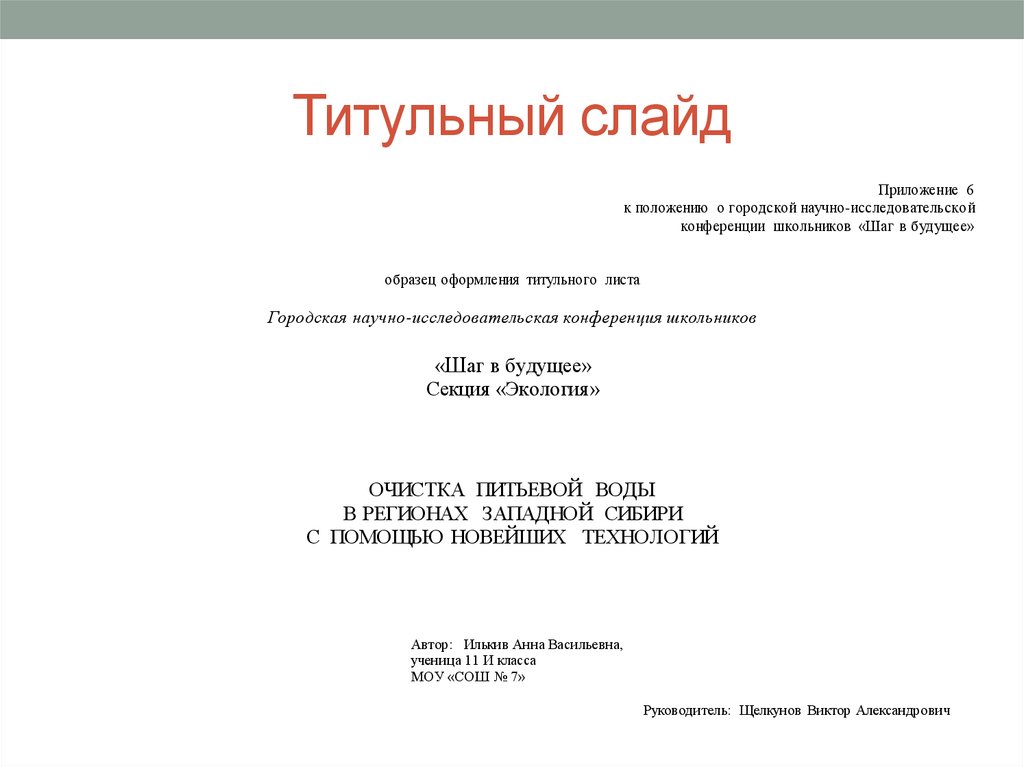цели, разновидности, содержания, требования к тексту и дизайну
Зачем нужна? Бизнес-презентация является инструментом коммуникации компании или отдельно взятого предпринимателя с партнерами, клиентами, вероятными инвесторами. Она призвана оказать благоприятное впечатление на этих людей в ходе демонстрации идеи или продукта, предложить весомые аргументы в пользу проекта.
Что учесть при составлении? Бизнес-презентация должна иметь четкую структуру, хорошо проработанный текст и грамотно выполненный дизайн. Лишь при наличии и полном взаимодействии всех этих составляющих она способна сделать выступление динамичным, раскрыть суть проблемы, ответить на возникающие у аудитории вопросы.
В статье рассказывается:
- 5 причин для создания презентации
- Цели бизнес-презентации
- На кого рассчитана ваша бизнес-презентация
- 5 основных видов бизнес-презентаций
- 3 способа создания бизнес-презентации
- Программы для создания бизнес-презентации
- Распространенная структура бизнес-презентации
- Содержание презентации
- Требования к тексту
- Требования к дизайну
- Контрольная проверка получившейся бизнес-презентации
- 10 советов по проведению выступления с бизнес-презентацией
-
Пройди тест и узнай, какая сфера тебе подходит:
айти, дизайн или маркетинг.
Бесплатно от Geekbrains
5 причин для создания презентации
Бизнес-презентация помогает визуализировать важную информацию о продукте компании и наглядно довести ее до клиентов и партнеров. Рассмотрим, почему доклад, подкрепленный набором слайдов, будет более успешным:
- Существует много видов информации, которую практически невозможно передать в устном формате. Данные таблиц, различные подсчеты в цифрах и графики гораздо эффективнее усваиваются, если они продемонстрированы зрителю на слайдах, а не зачитаны с листа.
- Сегодня люди в большинстве своем являются активными пользователями гаджетов, где визуальная подача информации становится доминирующей. Можно смело утверждать, что привычный способ зрительного восприятия сработает и в случае с бизнес-презентацией. Информация со слайдов скорее всего запомнится лучше, чем те же данные, озвученные без визуального сопровождения.
- Монотонная речь докладчика зачастую в какой-то момент может стать скучной и неинтересной, тогда как сменяющиеся слайды поддерживают внимание слушателей на протяжении всего выступления.
 Новая картинка в бизнес-презентации невольно вызывает необходимость сконцентрироваться, вовлекая участников доклада в процесс осмысления написанного и пробуждая живой интерес к сказанному.
Новая картинка в бизнес-презентации невольно вызывает необходимость сконцентрироваться, вовлекая участников доклада в процесс осмысления написанного и пробуждая живой интерес к сказанному. - В век высоких технологий каждый слушатель может зафиксировать данные слайда, чтобы впоследствии изучить информацию более обстоятельно. На слух сложно воспринимаются некоторые данные, особенно контактная информация или информация в цифрах, требующая точности. Фотография слайда поможет сохранить эти материалы без искажения. Также современные технологии создания бизнес-презентации позволяют использовать QR-коды, которые обеспечивают доступ к важной информации в один клик.
- Помимо того, что презентация облегчает восприятие информации слушателям, она помогает и самому докладчику. Данные со слайдов дают возможность выступающему не концентрироваться на запоминании сложных цифр, ведь всегда можно взглянуть на экран. Презентация помогает выдержать канву выступления в случае заминки или быстро сориентироваться, если утрачена последовательность мыслей.

Цели бизнес-презентации
По статистике, почти сто процентов докладчиков, использующих презентацию, считают, что она помогает увеличить продажи. Надо понимать, что сама бизнес-презентация – это всего лишь набор слайдов и сделать их продающими может только грамотно структурированная информация. Важно выгодно преподнести все преимущества товара, чтобы клиенты захотели нажать на кнопку «Купить».
К созданию бизнес-презентации необходимо серьезно готовиться. Прежде всего следует провести исследование с целью выявить ответы на два вопроса: зачем и кому.
Ответ на первый вопрос выявляет цель презентации, которую необходимо сформулировать максимально точно:
- предоставить больше информации о бренде и компании;
- повысить интерес инвесторов и спонсоров к продукту компании;
- сделать бренд более узнаваемым;
- сообщить клиентам о выгодном предложении;
- предоставить выгодную информацию о компании для участия в тендере и т.д.
На кого рассчитана ваша бизнес-презентация
Ответ на вопрос «кому?» не менее важен при создании качественной бизнес-презентации. Четкое представление о портрете целевой аудитории поможет грамотно подобрать маркетинговые материалы для достижения целей презентации. Необходимо собрать информацию о половой принадлежности, возрасте, роде деятельности, географии и положении в обществе потенциального потребителя. Важно определить и степень знакомства аудитории с компанией: теплая она или холодная.
Четкое представление о портрете целевой аудитории поможет грамотно подобрать маркетинговые материалы для достижения целей презентации. Необходимо собрать информацию о половой принадлежности, возрасте, роде деятельности, географии и положении в обществе потенциального потребителя. Важно определить и степень знакомства аудитории с компанией: теплая она или холодная.
Холодная аудитория не имеет представления о продукте компании, возможно, и вовсе не знает о его существовании. Потенциальных потребителей надо ненавязчиво познакомить с преимуществами бренда и при помощи выгодного предложения сформировать потребность в товаре или услуге компании.
С клиентами из теплой аудитории общение строится по-другому. Они уже знакомы с основной информацией о компании и имеют представление о ее продуктах и услугах. Ей необходимо уточнение информации о преимуществах бренда и выгодное предложение, подталкивающее к покупке.
5 основных видов бизнес-презентаций
Цели бизнес-презентации, которые перечислены выше, предопределяют выбор вида доклада. Конечно же, под каждое событие, исходя из задач компании, создается особый проект. Но все бизнес-презентации можно классифицировать по основным видам:
Конечно же, под каждое событие, исходя из задач компании, создается особый проект. Но все бизнес-презентации можно классифицировать по основным видам:
- Корпоративные бизнес- презентации
Цель – показать ценность бренда, описать преимущества сотрудничества и предложить выгодные варианты взаимодействия.
- Бизнес-презентации для выступлений
Цель – визуальное сопровождение доклада, адаптированное под любую аудиторию. Помогает слушателям лучше усвоить информацию и является своего рода шпаргалкой выступающего.
- Имиджевые бизнес-презентации
Цель – предъявить аудитории незаурядные материалы и уникальные предложения, выделяющие бренд среди конкурентов и привлекающие внимание к продукту или услуге компании.
- Рекламные бизнес-презентации
Цель – визуальное оформление акционных или рекламных предложений компании. Слайды создаются в корпоративном стиле, что способствует росту узнаваемости бренда и привлечению потенциальных потребителей.
- Продающая бизнес-презентация
Цель – знакомство с особенностями компании в целом либо с отдельным её товаром или услугой. Продающие презентации строятся так, чтобы логическим завершением их просмотра являлось желание потребителя приобрести товар бренда.
3 способа создания бизнес-презентации
Изготовление качественной бизнес-презентации требует тщательной предварительной подготовки. Необходимо собрать информацию о компании, сформировать потребности бренда и цель презентации, проанализировать портрет целевой аудитории и продумать дизайн.
Здесь, как и в любом другом деле, лучше довериться специалистам. Ведь человеку, не обладающему набором специальных знаний, работа по созданию презентации может показаться трудоемкой и долгой. Профессионалы, обладающие теоретическими и практическими навыками в сфере презентаций и инфографики, сделают все качественно с соблюдением дедлайнов.
Топ-30 самых востребованных и высокооплачиваемых профессий 2023
Поможет разобраться в актуальной ситуации на рынке труда
Подборка 50+ ресурсов об IT-сфере
Только лучшие телеграм-каналы, каналы Youtube, подкасты, форумы и многое другое для того, чтобы узнавать новое про IT
ТОП 50+ сервисов и приложений от Geekbrains
Безопасные и надежные программы для работы в наши дни
pdf 3,7mb
doc 1,7mb
Уже скачали 20148
Существует несколько способов изготовления бизнес-презентации с учетом бюджета и срочности работы.
Разработка презентации специалистами внутреннего отдела
Такой способ поможет сэкономить бюджет компании, ведь специалисты внутреннего отдела уже имеют представление о самой компании и её продуктах, могут в любой момент сделать необходимые фото- и видеоматериалы прямо на производстве или запросить требующуюся для презентации информацию у коллег из соседнего кабинета.
Однако не каждая компания имеет возможность содержать в штате специалистов, обученных дизайну, аналитике и верстке. А именно профессионалы способны добиться качественного результата в работе над бизнес-презентацией.
Разработка презентации фрилансером
Это прекрасный выход для компаний, не имеющих специального отдела по созданию рекламных материалов и презентаций. Главное, в погоне за экономией средств не ошибиться с выбором специалиста. Мало кто из фрилансеров способен создать презентацию, близкую по качеству к работе крупных агентств. Да, такие умельцы есть, но они уже имеют своих постоянных клиентов, список заказов надолго вперед и недешево оценивают свой труд.
Доверяя работу над презентацией фрилансеру, необходимо ответственно подойти к выбору исполнителя, внимательно изучить работы удаленного специалиста, ценовые критерии и сравнить с другими фрилансерами. Поиски исполнителя на фриланс-биржах – это своего рода рулетка. Если найдется ответственный исполнитель, качественная бизнес-презентация обойдется дешевле, чем в агентстве. Но можно и получить абсолютно непредсказуемый результат, зря потратив время и деньги.
Разработка презентации в специальном агентстве
Такой способ практически не предполагает рисков, но вместе с тем является самым дорогим. Здесь над созданием презентации будет трудиться команда специалистов своего дела: менеджеры, аналитики, верстальщики, дизайнеры. Крупные известные бренды вкладывают огромные средства в разработку презентационных материалов топовыми агентствами. Существуют и агентства среднего уровня, имеющие хорошую репутацию и способные создать качественную презентацию быстро и приемлемо по цене.
Предприятия с ограниченным бюджетом на продвижение могут разбить работу над презентацией на несколько этапов. Например, самостоятельно собрать и проанализировать информацию, заказать прототип презентации у фрилансера, а окончательный этап работы – верстку и дизайн – доверить специалистам агентства.
Вариантов создания презентации несколько, но, пожалуй, если не горят сроки и есть время заниматься новым делом, то самым интересным и экономичным способом будет попытка изготовить бизнес-презентацию самостоятельно.
Программы для создания бизнес-презентации
Самая распространенная программа для бизнес-презентаций – PowerPoint. В ней есть большинство инструментов для создания профессиональных материалов. Большим ее преимуществом является доступность. Она имеется в любом пакете программ Microsoft Office, а значит, предустановлена на большинстве компьютеров и ноутбуков.
Программы для создания бизнес-презентацииДля удобства демонстрации готовую презентацию рекомендуется конвертировать в формат PDF. Так поступают с большинством презентаций, фиксируя изображения и шрифты (они уже не сдвинутся), да и просматривать PDF-документ намного удобнее, чем файл PPTX (PowerPoint).
Так поступают с большинством презентаций, фиксируя изображения и шрифты (они уже не сдвинутся), да и просматривать PDF-документ намного удобнее, чем файл PPTX (PowerPoint).
В подготовке презентации поможет навык работы в графическом редакторе Photoshop. Зачастую, без него не обойтись при создании полноценных качественных визуальных материалов.
Для подготовки презентации на печать в типографии лучше воспользоваться программой Adobe Illustrator. В ней фотографии и картинки будут высокого качества.
Существуют и более сложные программы для создания бизнес-презентаций, платные и бесплатные – Premiere Pro и After Effect, ПромоШОУ, Kingsoft Presentation, Impress, ProShow Producer, Prezi и Google презентации. Однако важно понимать, что для работы все-таки лучше выбирать наиболее распространенные программы, которыми точно пользуется большинство представителей целевой аудитории.
Процесс создания презентации, независимо от её цели, способа подготовки и варианта распространения, всегда следует одному и тому же алгоритму. Сначала разрабатывается структура презентации, которая далее наполняется текстовым содержимым и изображениями, а в завершении используется единый дизайн, и презентация верстается.
Сначала разрабатывается структура презентации, которая далее наполняется текстовым содержимым и изображениями, а в завершении используется единый дизайн, и презентация верстается.
Распространенная структура бизнес-презентации
Самой популярной и наиболее универсальной структурой бизнес-презентации является «S-образная», которая предполагает описание проблем и методов их решения. Такая презентация будет иметь несколько разделов:
- вступление, содержащее краткую информацию о бизнес-проекте в целом;
- описание болей потребителей, которые решает проект;
- представление методов решения проблем, преимуществ бизнес-плана компании и возможной выгоды;
- подведение итогов и призыв к конкретному действию.
Общую структуру «S-образной» презентации можно менять в зависимости от того, кто будет её слушать и на что рассчитан бизнес-проект. Возможно, придется подготовить несколько докладов на один бизнес-план, если он будет зачитываться перед разной целевой аудиторией.
Содержание презентации
При создании бизнес-презентации важно поэтапно изложить следующую информацию:
- Название проекта. Оно пишется на самом первом слайде – титульном листе, дизайн которого создает первоначальное впечатление о презентации.
- Суть предложения. Краткое описание цели презентации, обращение к целевой аудитории, убеждающее, что проект ей будет интересен. Этот слайд должен вызывать интерес слушателей к дальнейшему повествованию докладчика. К примеру, если на выступлении присутствуют инвесторы или партнеры, нужно с самого начала заинтересовать их, убедить, что проект стоит внимания.
- Возможности
- Общие сведения. Завладев вниманием слушателей, докладчик на этом этапе показывает себя как эксперта в отрасли: описывает мировой опыт, тенденции рынка, перспективы развития ниши.
 Важно этот раздел не растягивать надолго, а показать несколько лаконичных, но содержательных слайдов в течение пары минут.
Важно этот раздел не растягивать надолго, а показать несколько лаконичных, но содержательных слайдов в течение пары минут. - Целевая аудитория. Информация этого раздела должна плавно подвести слушателей от общего к частному. Необходимо заинтересовать именно эту аудиторию в важности проекта. Для этого описываются категории потребителей, соответствующие большинству участников мероприятия, приводятся конкретные примеры их сотрудничества с компанией.
Только до 30.03
Скачай подборку тестов, чтобы определить свои самые конкурентные скиллы
Список документов:
Тест на определение компетенций
Чек-лист «Как избежать обмана при трудоустройстве»
Инструкция по выходу из выгорания
Чтобы получить файл, укажите e-mail:
Подтвердите, что вы не робот,
указав номер телефона:
Уже скачали 7503
- Конкуренты.
 Слайд представляет общее состояние ниши на рынке, описывает предложения конкурентов и демонстрирует фактические данные о преимуществах компании, представляющей бизнес-проект.
Слайд представляет общее состояние ниши на рынке, описывает предложения конкурентов и демонстрирует фактические данные о преимуществах компании, представляющей бизнес-проект. - Финансы. Раздел описывает бюджет компании и пути расходования средств. Демонстрация прогнозов ожидаемой от проекта прибыли может способствовать привлечению партнеров и инвесторов. А уверенность в грамотном распределении денежных потоков повышает уровень доверия пользователей к бренду.
- Проект в лицах. Этот раздел дает слушателям возможность понять, что в компании ценятся не только деньги и цифры, но и живые люди. Рассказ об опыте и особых заслугах нескольких ярких представителей компании повысит лояльность целевой аудитории к бренду.
- Выводы. Это обязательный, обобщающий все вышесказанное раздел. Несколько итоговых систематизирующих слайдов помогут слушателям принять окончательное решение.
- Завершающий слайд. Чаще всего на последней странице бизнес-презентации содержится призыв к действию, контакты или краткий вывод, относящийся ко всей теме выступления.
 Можно разместить на заключительном слайде QR-код, который будет содержать переход на более подробную информацию о проекте. На этом этапе докладчик выражает устную благодарность слушателям за внимание и даёт им возможность задать интересующие вопросы.
Можно разместить на заключительном слайде QR-код, который будет содержать переход на более подробную информацию о проекте. На этом этапе докладчик выражает устную благодарность слушателям за внимание и даёт им возможность задать интересующие вопросы.
Требования к тексту
Текст является основой любой презентации. Общей универсальной формулы написания текста, конечно, не существует. Все зависит от целей презентации, задач бизнес-проекта и портрета целевой аудитории.
Желательно сразу писать текст в PowerPoint, используя сегментацию, чтобы в дальнейшем было проще делать дизайн. Большую часть текста (около 70 %) необходимо представить на слайдах в формате Sale/Point, который выглядит как маленький тезисный заголовок с небольшой описательной частью.
Также стоит использовать:
- слоганы, которые легко запоминаются и усиливают смысл сказанного;
- цифры, которые представляют фактические преимущества бизнес-проекта;
- аргументы, которые подчеркивают достоинства компании;
- списки, которые систематизируют информацию и облегчают ее усвоение;
- заголовки, которые кратко описывают содержание слайда или информационного блока.

Важно помнить, что текст презентации — это не литературное произведение с лирическими отступлениями. Информация должна быть четкой, лаконичной и содержать уникальное выгодное бизнес-предложение.
Требования к дизайну
При создании презентации необходимо соблюдать несколько простых, но важных правил.
Сперва содержание, затем дизайн
Большинство людей, сталкиваясь с необходимостью создания презентации, начинают поочерёдно создавать слайд за слайдом, подбирая в процессе изображения, цветовые решения и шрифты. Это ошибочный путь, который может привести к неоднократному пересмотру концепции дизайна. Это одновременно пугает и раздражает. Но если знать и соблюдать простую последовательность в создании презентации, то можно значительно облегчить процесс.
Сначала необходимо тщательно продумать содержание, разработать канву презентации, дополнить её таблицами, графиками, списками и изображениями. Следующим шагом должно быть распределение материалов по слайдам и создание окончательного дизайна бизнес-презентации. Полезными помощниками могут стать программы для создания ментальных карт: FreeMind, MindMeister, MindManager.
Полезными помощниками могут стать программы для создания ментальных карт: FreeMind, MindMeister, MindManager.
Один картинка — одна идея
Опираясь на установку о компактности бизнес-презентации и желая использовать меньшее количество слайдов, многие допускают распространенную среди непрофессионалов ошибку – размещают на одном слайде максимум информации. Это перегружает слайд и делает его тяжелым для усвоения. Аудитория не понимает, в каком месте сконцентрировать внимание, когда на одной странице расположены и таблица, и текст, и график, и изображение.
В случае, когда необходимо донести до слушателей большое количество данных, лучше применить в презентации больше облегченных слайдов, чем использовать несколько перегруженных. Идеальный пример – многостраничные, но абсолютно не скучные презентации Стива Джобса. Опыт известных ораторов свидетельствует: тезис: «Один слайд — одна идея» работает.
Правильный подбор шрифтов и цветов
Важно серьезно подойти к выбору шрифта презентации. Строгие, стандартные шрифты не отвлекают участников от главных мыслей презентации и стилистически подходят для создания бизнес-презентаций.
Строгие, стандартные шрифты не отвлекают участников от главных мыслей презентации и стилистически подходят для создания бизнес-презентаций.
Не менее серьезно необходимо подходить и к выбору цветов. Цветовое решение тоже не должно отвлекать внимание от содержания презентации. Рекомендуется использовать не более четырех гармонирующих цветов во всей презентации, а лучше уменьшить их количество. Главное, чтобы слайды не раздражали глаз, а текст был читаемым.
Немаловажно учитывать значение цвета. К примеру, в разных странах красный цвет может интерпретироваться по-своему. Во Франции это цвет аристократов, в Индии – цвет любви и жизни, в Китае – цвет счастья, а в Египте – цвет траура.
Соблюдения порядка на слайде
Важно, чтобы все информационные элементы на одном слайде были упорядочены и данные располагались от слайда к слайду в едином стиле.
Соблюдения порядка на слайдеЗаголовки, подзаголовки, основной текст и выделения во всей презентации должны соответствовать единым параметрам. Для этого в дизайне для каждого элемента изначально выбирается гарнитура, цвет и размер, гармонирующие друг с другом. То же самое касается эффектов оформления слайда.
Для этого в дизайне для каждого элемента изначально выбирается гарнитура, цвет и размер, гармонирующие друг с другом. То же самое касается эффектов оформления слайда.
Отсутствие изобилия деталей
Сложный дизайн может сделать презентацию недоступной к быстрому пониманию. Изобилие деталей способно отвлечь слушателей от темы вплоть до полной потери интереса к презентации. Лучше донести идеи до аудитории в максимально простой форме, используя простые приемы. Диаграмма поможет добавить статистические данные, не перегружая слайд текстом. Любую бизнес-модель вместо долгих объяснений можно представить в виде лаконичной схемы. Таблица упорядочит цифровые данные.
Контрольная проверка получившейся бизнес-презентации
Прежде чем предъявить презентацию аудитории, стоит внимательно проверить все данные. Окончательная сверка цифр и проверка текста на ошибки и опечатки – обязательный пункт в работе над созданием бизнес-презентации. Такие погрешности могут свидетельствовать о непрофессионализме автора презентации и абсолютно недопустимы, если целью проекта является изготовление качественного информационного продукта.
При написании текста необязательно полагаться на врожденную грамотность, всегда можно воспользоваться сервисами для проверки правописания. Через некоторое время после окончания работы над презентацией лучше просмотреть все слайды еще раз самостоятельно или отправить ее другому человеку для независимой оценки содержимого.
Следует помнить, что какой бы великолепной ни была презентация, многое зависит от докладчика, который будет представлять ее аудитории. Желательно заранее прорепетировать выступление сначала один на один с собой, а после собрать на пробное мероприятие узкий круг коллег или продемонстрировать презентацию другу.
10 советов по выступлению с бизнес-презентацией
Чтобы выступление прошло успешно, стоит взять на вооружение несколько советов.
- Контролируйте время доклада. Идеальная бизнес-презентация длится не более 10 минут, а количество слайдов соответствует длительности выступления. Они подбираются так, чтобы динамика смены слайдов сохранялась на протяжении всего доклада, но между тем они не мельтешили перед глазами слушателей и не зависали, отставая от темпа выступления.

- Заблаговременно предупредите аудиторию о длительности выступления и обязательно придерживайтесь озвученных сроков. Так клиенты поймут, что компания ценит их время. Это особенно важно сегодня, когда многие живут в режиме многозадачности и привыкли заранее планировать свой день.
- Выработайте особый стиль для презентаций компании, опираясь на опыт успешных специалистов. Хорошо продуманный визуал – половина успеха выступления. А использование собственных наработок вместо стандартных шаблонов придаст узнаваемость вашим бизнес-презентациям.
Добротная бизнес-презентация, выполненная с соблюдением основных канонов создания подобного визуального материала, может стать залогом успеха проекта в целом. Запоминающиеся образы, органично вписанные в структуру выступления, акценты на нужной информации и грамотно сформулированные посылы, ориентированные на целевую аудиторию, помогут впечатлить даже «холодных» клиентов и завоевать в их лице новых пользователей продукта компании.
Рейтинг: 5
( голосов 2 )
Поделиться статьей
Руководство по созданию идеальной презентации для не дизайнера. Принципы и советы от эксперта — Дизайн на vc.ru
В первую очередь вы должны понимать, для чего делаете презентацию. Могу предположить, что ради внесения ясности в проект, донесения определенной идеи. Если это ваш случай, то и презентация должна быть – понятной, доступной и простой.
2374 просмотров
Существует множество принципов по созданию идеальной презентации. Информация должна быть легкой, а визуальная часть доступной для понимания и донесения главной идеи.
Итак, что вы должны сделать, чтобы презентация соответствовала всем правилам и нормам современного дизайна?
Отказываемся от стандартных шаблонов
Если пробежаться по «экспертным» статьям и руководствам, можно заметить сотни заезженных советов и шаблонов, которые уже замылили взгляд.
Для начала, вы должны отказаться от классического оформления презентаций в программе PowerPoint. Именно этот продукт чаще всего предлагают эксперты, но такой вариант можно было использовать 10 лет назад. Также стоит отказаться от стандартных шрифтов Times New Roman и Calibri. Они больше подходят для оформления официальных документов.
Сомневаетесь в правильности выбора? Рекомендую посмотреть готовые презентации на моей странице. Все очень просто, доступно и в то же время – эффективно доносит основную идею.
Логично задать вопрос – а как теперь «жить» без шаблонов? Используйте «дзен-стиль», который работает на простой цветовой гамме, без огромных полотен текста и сотней изображений. Практика показала, что большие тексты редко дочитывают.
Практика показала, что большие тексты редко дочитывают.
Совет. Рекомендую использовать более читабельные шрифты, такие как Verdana и Intro. На профильных сайтах можно найти интересные варианты. Главное, чтобы шрифт помогал доносить материал, а не растворял идею между строк. Но всегда обращайте внимание на авторское право!
Визуальный ряд имеет значение
Используете картинки маленького разрешения – это прямая дорога к размытой и нечитабельной информации. Любые изображения меньше 1024х768 точек только испортят первое впечатление от презентации.
Что тогда выбрать: попробуйте качественные и стильные фотографии, картинки в стиле flat. А еще не стоит бояться использовать гифки. Они дополнят современную презентацию и сделают ее более интересной, живой.
Старайтесь соблюдать внутреннюю динамику на всех слайдах. В работе этот процесс напоминает книжную верстку, когда за картинкой на весь экран следует слайд только с грамотно оформленным текстом и несколькими акцентными картинками.
Идея для создания презентации:
— Одна идея – один слайд.
— Вся информация в презентации должна быть четко структурирована.
— В заголовке используем главный посыл (идею).
— Применяем 1 выгодный шрифт, 1 цвет для фона, 1 текст для важных моментов.
Обратите внимание, чтобы готовую презентацию можно было прочесть с дальнего конца аудитории.
Совет. Используйте простые и доступные шрифты (Montserrat или Roboto). Каждый слайд загружается только на 4 строки (заголовок и несколько пунктов – 3-4). Не применяйте обычные шаблоны, изображения или иконки.
Рекомендую перед работой прочесть несколько книг от опытных специалистов. Например, неплохо преподносит информацию Джина Желязны в книге «Говорим на языке диаграмм».
Принципы создания идеальной презентации
Умение подавать идеи – наиболее важный навык, но и презентация должна быть оформлена в «стиле-дзен». Особенно важно это в том случае, если вы регулярно выступаете с презентациями.
Принцип 1 – «Заменяем все символами»
Наверняка вы знаете, что визуальные образы и картинки воспринимаются человеком лучше и на уровне подсознания. Поэтому выгодно использовать символы с минимальным количеством фильтров. Информация должна подаваться немного легкомысленно, но именно это принцип работает лучше всего. Не используйте банальные и шаблонные картинки, пусть этим занимаются ваши коллеги.
Принцип 2 – «Один слайд – минимум информации»
Если на слайде будет очень много информации, пусть даже полезной, она не будет восприниматься аудиторией. Проще говоря, все участники посмотрят на слова, но читать их не будут. Кстати, аналогичные ошибки совершают авторы статей, когда пытаются в одном материале описать всю суть происходящего. Получайте этакий бесформенный узор и полотно из цифр.
Совет. Рекомендую использовать правило «1 к 40» или на одном слайде не более сорока слов (если презентация для рассылки) и “1 к 10” (если презентация для живого выступления). В такой подаче информация воспринимается лучше всего.
В такой подаче информация воспринимается лучше всего.
Принцип 3 – «Семь слайдов на 20 минут»
Это довольно грубое правило, но оно тоже имеет место быть. Аудитория не должна перегружаться частой сменой изображений и текстов. Оптимальный вариант – не более 7 слайдов на 20 минут презентации. Выделяйте важные моменты, используйте акцентные картинки.
И самое главное – не забывайте практиковаться с микрофоном. Серьезно, это работает в 90% случаев.
Удачи с работой над презентацией. Обращайтесь за помощью и выгодным сотрудничеством.
Связь со мной по ССЫЛКЕ.
Как создать титульную страницу презентации, чтобы привлечь внимание аудитории и удержать его!
Вы проделали всю тяжелую работу. Вы создали контент, структурировали презентацию, разработали слайды, и теперь пришло время для последнего шага — создания титульной страницы.
Но есть небольшая проблема… Ты понятия не имеешь, как это сделать.
У вас возник соблазн просто напечатать название презентации и покончить с этим.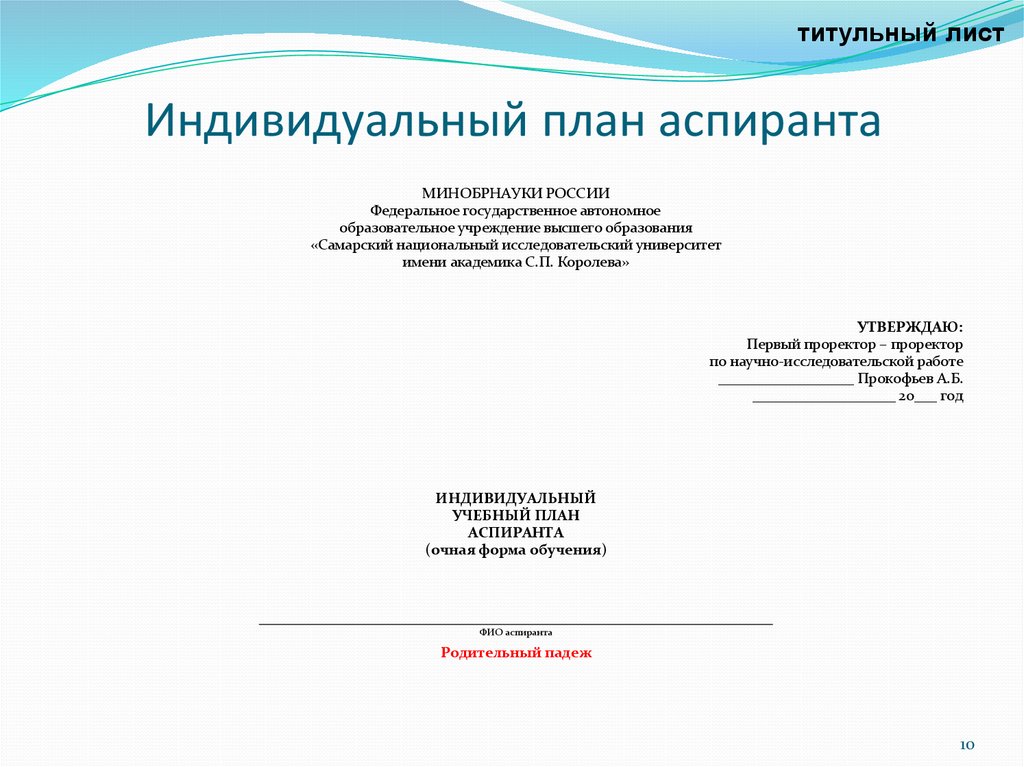 В любом случае, насколько важной может быть титульная страница?
В любом случае, насколько важной может быть титульная страница?
Ну, подожди. Знаете поговорку: «У вас никогда не будет второго шанса произвести первое впечатление»?
Когда дело доходит до презентаций PowerPoint и Google Slides, ваша титульная страница — это ваше первое впечатление. И точно так же, как наши первые впечатления о людях задают тон для будущих взаимодействий, ваша обложка задает тон всей вашей презентации .
В этом посте мы обсудим как создать впечатляющий и действующий Титульный лист.
Начнем.
- Что включить на обложку и почему
- 4 варианта дизайна для привлекательных и запоминающихся титульных страниц презентаций
- Расширьте свои изображения
- Расширьте свои значки
- Используйте яркие цвета и формы
- Type- только обложка
- И небольшой бонусный совет…
- Готовы создать свой титульный лист?
Что включить на титульную страницу и почему
Давайте начнем с основ, есть 3 основных элемента, которые необходимо включить на любую титульную страницу:
Название презентации
Это фраза, которая резюмирует центральную тему вашей презентации и/или передает ценность, которую получит ваша аудитория. При написании заголовка убедитесь, что он четкий, лаконичный и привлекательный. Что-то сверхбуквальное — «Презентация о здоровье и безопасности на работе» — может быть правдой, но в чем эмоциональный крючок? «Где аптечка? Следуйте этим 10 советам и никогда больше не слышать этот вопрос», гораздо больше шансов привлечь внимание.
При написании заголовка убедитесь, что он четкий, лаконичный и привлекательный. Что-то сверхбуквальное — «Презентация о здоровье и безопасности на работе» — может быть правдой, но в чем эмоциональный крючок? «Где аптечка? Следуйте этим 10 советам и никогда больше не слышать этот вопрос», гораздо больше шансов привлечь внимание.
Контактная информация
Вы хотите, чтобы люди могли связаться с вами после вашей презентации, если у них возникнут какие-либо вопросы, отзывы или дополнительные возможности для вас.
Но подумайте, с кем вы разговариваете. Подходит ли электронная почта? Или лучше указать свой ник в Твиттере, LinkedIn или Instagram — вы хотите, чтобы люди подписывались на вас и отмечали вас в своих мыслях? Для презентации презентации мы бы сказали, электронная почта. Для сетевых мероприятий, социальных сетей.
Логотип компании
Вы вложили средства в визуальный язык бренда своего бизнеса, так почему бы не продемонстрировать это? Включение логотипа вашей компании показывает аудитории, что ваша работа является законной и профессиональной.
Дополнительный совет: если вы делаете презентацию клиенту или организации, рассмотрите возможность включения их логотипа для индивидуального (и лестного) прикосновения.
4 варианта оформления привлекательных и запоминающихся титульных страниц презентации
Как мы уже упоминали ранее, на титульной странице вашей презентации будет указано число 9.0007 много о том, чем вы собираетесь поделиться.
Плохо оформленная или неаккуратная обложка говорит о том, что вы не приложили усилий, а остальная часть вашей работы тоже некачественная. Привлекательная обложка поможет вам выделиться из толпы; заинтересовать аудиторию тем, что вы собираетесь сказать.
Следуйте этим четырем советам, и вы привлечете внимание всех в комнате:
Сделайте больше с вашими образами
Изображения являются важной частью любой визуальной презентации. Великолепные изображения захватывают воображение зрителей, вызывают у них эмоции и вызывают внутреннюю реакцию — и все это так, как не может сделать только текст.
Более того, существует множество способов использовать изображения на титульной странице.
Самый простой способ — сделать фотографию центром страницы, централизовав или увеличив ее так, чтобы она занимала 60–70% экрана.
Другим вариантом было бы использование фотографии в качестве фона и размещение текста поверх нее. Слово предупреждения: убедитесь, что ваш текст остается разборчивым, обращая внимание на цвет и размер.
Какой бы подход вы ни выбрали, необходимо помнить о 5 ключевых вещах:
- Фотография должна быть с высоким разрешением — это означает, что она не будет пиксельной или нечеткой даже при проецировании на большой экран.
- Должна быть четкая связь между фотографией и сообщением вашей презентации. Буквальное изображение — это прекрасное , но вам следует уделить время тому, чтобы подумать, какое изображение может быть лучшим для вашей презентации.
- Фотография не должна «загромождать» страницу — обязательно оставляйте достаточно пустого пространства, даже если это нужно только для того, чтобы ваш текст был разборчивым
- Избегайте использования сложных, отвлекающих или перегруженных фотографий.

- Используйте фотографии с цветами, соответствующими цветовой схеме вашего бренда и/или презентации. А если не найдёте, попробуйте отрендерить нужную фотографию с цветными наложениями.
Добейтесь успеха со своими
значкамиВо многих случаях значки работают так же хорошо, как и изображения.
На самом деле, поскольку они более минималистичны по форме, они могут лучше подходить для аудитории, которая предпочитает приятную для глаз простоту.
Но важно понимать, что «простота» не означает отсутствие характера. При правильном использовании иконки могут стать отличным способом передать целый ряд метафор, эмоций и эстетики.
Например, значки с прямыми углами выглядят современно и создают ощущение изысканности. В то время как значки, которые выглядят нарисованными от руки, передают что-то более непринужденное и непринужденное.
Но, как и при выборе изображений для презентации, следует помнить о нескольких вещах:
- Используйте только качественные значки и избегайте ClipArt любой ценой .
 Отличное место, где можно найти несколько бесплатных, хорошо продуманных иконок, — это The Noun Project.
Отличное место, где можно найти несколько бесплатных, хорошо продуманных иконок, — это The Noun Project. - Размер, масштаб и расположение значков могут изменить их значение. Иконки, расположенные сбоку, в необычном месте, создадут интригу, как и иконки, которые лишь частично появляются на странице. Большие значки на самом деле производят впечатление, а маленькие кажутся более изысканными.
- Также обратите внимание на цветовую палитру, которую вы используете. Небольшой контраст в вашей цветовой гамме добавляет визуальную изюминку и показывает, что вы думали о том, что делаете. Стремитесь к как минимум 2 цветам и используйте их, чтобы контрастировать значок с фоном, или используйте их в самом значке.
Используйте яркие цвета и формы
Из всех основных элементов дизайна цвет сильнее всего вызывает эмоции. А правильное сочетание форм и цветов может по-настоящему заинтересовать и увлечь вашу аудиторию.
Подумайте о настроении или тоне, которые вы пытаетесь придать своей презентации, и выберите подходящий цвет. Вы можете применить этот цвет к одной фигуре или использовать его для создания множества мелких изображений.
Вы можете применить этот цвет к одной фигуре или использовать его для создания множества мелких изображений.
Или, если вы чувствуете себя смелым, вы можете попробовать сбалансировать титульную страницу. Дисбаланс означает, что вместо того, чтобы пытаться сделать так, чтобы все элементы на вашей странице выглядели одинаково взвешенными по форме и цвету, вы избегаете единообразия — создавая дизайн, который визуально бросается в глаза и заставляет аудиторию хотеть большего.
Асимметрия и абстракция — еще один быстрый способ стимулировать визуальный интерес. Увеличьте ваши фигуры и поместите их немного не по центру. Затем, когда вы накладываете свой текст сверху, не размещайте текст внутри фигуры, а поверх ее.
(Попытка втиснуть заголовок презентации в круг или овал никогда не работает в любом случае!)
Крышка только для типа
Вы будете поражены тем, насколько эффективно вы можете передавать эмоции с помощью шрифта — варианты безграничны!
Устали от семейств шрифтов, хранящихся на вашем компьютере? В сети доступно тысяч бесплатных, высококачественных и легкодоступных шрифтов.
Вот несколько советов по их использованию:
- Используйте крупный шрифт и не бойтесь масштаба.
- Попробуйте использовать контрастные комбинации шрифтов, например, смелый и эффектный шрифт рядом с легким и воздушным. Цвет также является отличным способом добавить эмоций
- Сохраните его в семье, используя «суперсемейство» и ограничив свой выбор шрифтами из одной гарнитуры. Но не бойтесь менять шрифты, изменяя размер, толщину или наклон.
- Постарайтесь не переборщить — ограничьтесь 2-3 шрифтами в целом.
И небольшой бонусный совет…
Если ваша презентация будет отправлена по электронной почте, убедитесь, что титульная страница также хорошо работает в качестве эскиза. Когда ваша аудитория сначала сталкивается с вашей презентацией в крошечном масштабе, вы хотите быть довольными тем, что они видят. Здесь хорошо работают большие, смелые изображения.
Готовы разработать дизайн обложки?
Или, может быть, вам нужна дополнительная помощь? Не все хотят проходить процесс дизайна, но ваша обложка всего слишком важно , чтобы его не заметить. Не рискуйте посредственностью — вместо этого изучите фантастические бесплатных шаблонов презентаций , доступных на SlideCarnival.
Не рискуйте посредственностью — вместо этого изучите фантастические бесплатных шаблонов презентаций , доступных на SlideCarnival.
Перейти к слайду во время презентации
PowerPoint для Microsoft 365 PowerPoint для Интернета PowerPoint 2021 PowerPoint 2019 PowerPoint 2019 для Mac PowerPoint 2016 PowerPoint 2016 для Mac PowerPoint 2013 PowerPoint 2010 PowerPoint для Mac 2011 Дополнительно…Меньше
Во время презентации вы можете перейти от одного слайда к другому, перейти к предыдущему слайду или перейти к определенному слайду в любом месте презентации. Сведения о перемещении слайдов или изменении порядка слайдов в презентации см. в статье Добавление, изменение порядка, дублирование и удаление слайдов в PowerPoint.
Перейти к следующему слайду
Нажмите клавишу со стрелкой вправо.

Мышь: щелкните один раз в любом месте слайда, чтобы перейти к следующему.
Примечание. Если на слайде есть собственный эффект анимации, щелчок по слайду запускает эффект анимации, а не переходит к следующему слайду. Используйте Перейти к определенному слайду ниже, чтобы перейти к определенному слайду и избежать запуска эффекта анимации.
Перейти к предыдущему слайду
Нажмите клавишу со стрелкой влево.
Мышь: щелкните слайд правой кнопкой мыши и выберите Предыдущий в контекстном меню.

Примечание. Если на слайде есть собственный эффект анимации, щелчок по слайду запускает эффект анимации, а не переходит к следующему слайду. Используйте Перейти к определенному слайду ниже, чтобы перейти к определенному слайду и избежать запуска эффекта анимации.
Перейти к определенному слайду
Введите номер слайда и нажмите Enter.
Мышь (версия 2013 или новее ): щелкните слайд правой кнопкой мыши, выберите Просмотреть все слайды , а затем щелкните слайд, который хотите отобразить для аудитории.
Мышь (версии 2010, 2007 ): щелкните слайд правой кнопкой мыши, выберите Перейти к слайду , а затем щелкните слайд, который хотите показать аудитории.

Перейти к началу презентации
Нажмите клавишу «Домой» на клавиатуре.
Мышь (версия 2013 или новее ): щелкните слайд правой кнопкой мыши, выберите Просмотреть все слайды , а затем щелкните первый слайд в наборе.
Мышь (версии 2010, 2007 ): щелкните слайд правой кнопкой мыши, выберите Перейти к слайду и щелкните первый слайд в списке.
Перейти в конец презентации
- org/ListItem”>
Мышь (версия 2013 или новее ): щелкните слайд правой кнопкой мыши, выберите Просмотреть все слайды , а затем щелкните последний слайд в наборе.
Мышь (версии 2010, 2007 ): щелкните слайд правой кнопкой мыши, выберите Перейдите к слайду и щелкните последний слайд в списке.
Нажмите клавишу End на клавиатуре.
Автоматическое продвижение с использованием таймингов слайдов
Подробнее см. в разделе Репетиция и время проведения презентации.
Использование ссылок для навигации по презентации
Инструкции по созданию гиперссылок читайте в других статьях:
- org/ListItem”>
Если вы являетесь подписчиком Microsoft 365, вы можете использовать Zoom для PowerPoint, чтобы создать оглавление или создать визуальные ссылки на раздел или на отдельные слайды. Дополнительные сведения см. в разделе Zoom для PowerPoint.
Добавить гиперссылку на слайд
Клавиатура навигации
Подробный список сочетаний клавиш, которые можно использовать при проведении презентации, см. в статье Использование сочетаний клавиш для представления презентации.
Перейти к следующему слайду
- org/ListItem”>
Мышь: щелкните один раз в любом месте слайда, чтобы перейти к следующему.
Примечание. Если на слайде есть собственный эффект анимации, щелчок по слайду запускает эффект анимации, а не переходит к следующему слайду. Используйте Перейти к определенному слайду ниже, чтобы перейти к определенному слайду и избежать запуска эффекта анимации.
Нажмите N, стрелку вправо, стрелку вниз или пробел.
Перейти к предыдущему слайду
Нажмите P, стрелку влево, стрелку вверх или Delete.
org/ListItem”>
Мышь: щелкните слайд правой кнопкой мыши и выберите Предыдущий в контекстном меню.
Примечание. Если на слайде есть пользовательский эффект анимации, щелчок правой кнопкой мыши запускает эффект анимации, а не переходит к предыдущему слайду. Используйте Перейти к определенному слайду ниже, чтобы перейти к определенному слайду и избежать запуска эффекта анимации.
Перейти к определенному слайду
Введите номер слайда и нажмите клавишу Return.
Мышь: щелкните слайд правой кнопкой мыши, выберите По заголовку в контекстном меню, а затем выберите слайд по заголовку или номеру слайда.

Перейти к началу презентации
Введите 1, затем нажмите клавишу Return.
Мышь: щелкните слайд правой кнопкой мыши, выберите По заголовку в контекстном меню, а затем выберите слайд по заголовку или номеру слайда.
Перейти к концу презентации
Введите номер последнего слайда и нажмите клавишу Return.
org/ListItem”>
Мышь: Щелкните слайд правой кнопкой мыши, выберите По заголовку в контекстном меню, а затем выберите последний слайд в списке.
Использование ссылок для навигации по презентации
Инструкции по добавлению гиперссылок на слайды см. в разделе Добавление гиперссылки на слайд.
Клавиатура навигации
Подробный список сочетаний клавиш, которые можно использовать при проведении презентации, см. в статье Использование сочетаний клавиш для представления презентации.
Перейти к следующему слайду
Нажмите клавишу со стрелкой вправо.

Мышь: щелкните один раз в любом месте слайда, чтобы перейти к следующему.
Примечание. Если на слайде есть собственный эффект анимации, щелчок по слайду запускает эффект анимации, а не переходит к следующему слайду. Используйте Перейти к определенному слайду ниже, чтобы перейти к определенному слайду и избежать запуска эффекта анимации.
Перейти к предыдущему слайду
Нажмите клавишу со стрелкой влево.
Мышь: щелкните слайд правой кнопкой мыши и выберите Предыдущий в контекстном меню.

Примечание. Если на слайде есть собственный анимационный эффект, щелчок по слайду запускает анимационный эффект, а не переходит к предыдущему слайду. Используйте Перейти к определенному слайду ниже, чтобы перейти к определенному слайду и избежать запуска эффекта анимации.
Перейти к определенному слайду
Мышь: щелкните слайд правой кнопкой мыши, выберите Перейти к слайду в контекстном меню, введите номер слайда и нажмите OK .
Перейти к началу презентации
Перейти в конец презентации
Использование ссылок для навигации по презентации
Инструкции по добавлению гиперссылок на слайды см.


 Новая картинка в бизнес-презентации невольно вызывает необходимость сконцентрироваться, вовлекая участников доклада в процесс осмысления написанного и пробуждая живой интерес к сказанному.
Новая картинка в бизнес-презентации невольно вызывает необходимость сконцентрироваться, вовлекая участников доклада в процесс осмысления написанного и пробуждая живой интерес к сказанному.
 Важно этот раздел не растягивать надолго, а показать несколько лаконичных, но содержательных слайдов в течение пары минут.
Важно этот раздел не растягивать надолго, а показать несколько лаконичных, но содержательных слайдов в течение пары минут. Слайд представляет общее состояние ниши на рынке, описывает предложения конкурентов и демонстрирует фактические данные о преимуществах компании, представляющей бизнес-проект.
Слайд представляет общее состояние ниши на рынке, описывает предложения конкурентов и демонстрирует фактические данные о преимуществах компании, представляющей бизнес-проект.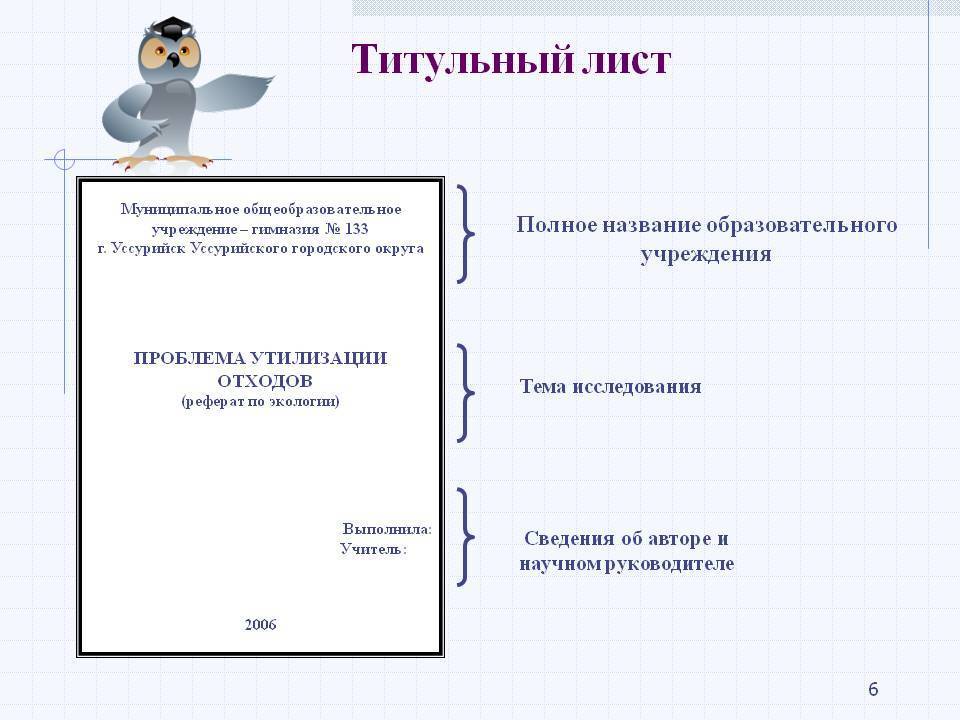 Можно разместить на заключительном слайде QR-код, который будет содержать переход на более подробную информацию о проекте. На этом этапе докладчик выражает устную благодарность слушателям за внимание и даёт им возможность задать интересующие вопросы.
Можно разместить на заключительном слайде QR-код, который будет содержать переход на более подробную информацию о проекте. На этом этапе докладчик выражает устную благодарность слушателям за внимание и даёт им возможность задать интересующие вопросы.


 Отличное место, где можно найти несколько бесплатных, хорошо продуманных иконок, — это The Noun Project.
Отличное место, где можно найти несколько бесплатных, хорошо продуманных иконок, — это The Noun Project.